
À propos des tons directs
Vous pouvez utiliser Color Centro pour créer et modifier des couleurs spot.
En utilisant l'échantillon de données (exemple B), vous pouvez vérifier la procédure pendant l'opération proprement dite.
• Signification et propos des couleurs spot
Les couleurs spot spécifiées par l'application sont remplacées par et imprimées en couleurs CMJN conformément au tableau de couleurs spot.
Conseils
Le contrôleur d'image contient un tableau de couleurs spot prédéfini pour l'impression des couleurs spot "DIC," "CF," "HKS," et "PANTONE" des couleurs CMJN.
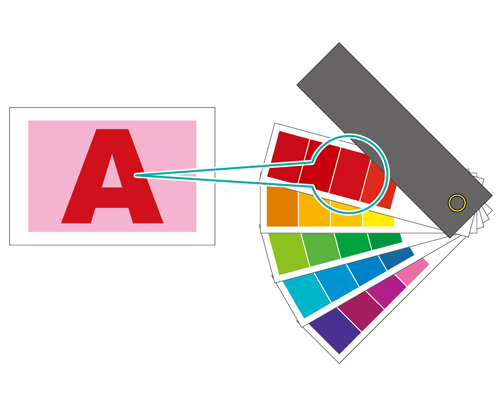
Color Centro vous permet de créer, enregistrer et modifier de nouvelles couleurs spot et de nouveaux tableaux de couleurs spot. Cette fonction vous permet d'ajouter des couleurs spot personnalisées qui ne sont pas enregistrées dans le tableau de couleurs spot de la machine et de remplacer au choix les couleurs qui ne sont pas reproduites.
• Quand exécuter
[Création d'une nouvelle couleur spot]
Pour utiliser des couleurs spot personnalisées à l'impression
Pour utiliser des couleurs spot qui ne sont pas enregistrées dan le tableau
[Modifier des couleurs spot]
Lorsque la reproduction d'une couleur spot ne convient pas
Pour régler la coloration d'une couleur spot
Pour remplacer une couleur spot par une autre couleur
•Environnement prévu
Système d'exploitation | Windows 7 |
Application | Color Centro 2.1, Adobe Acrobat XI Pro |
Contrôleur d'image | Contrôleur d'image IC-604 |
Pilote d'imprimante | Pilote Plug-in PS |
* L'écran d'illustration peut différer de l'affichage réel en fonction de l'environnement système et de la version/révision de l'application.
• Exemples
Exemple B : exemple_B.pdf
Donné dans le dossier "/contents/sample/(contenu/exemple)" du CD Guide de l'utilisateur livré avec la machine.
•Workflow
Créer et enregistrer une nouvelle couleur spot personnalisée qui n'est pas enregistrée dans le tableau des couleurs spot de la machine.
"Tableau échantillon - Couleur échantillon" dans "Exemple de pastille de couleur" sont utilisés à titre d'exemple dans l'exemple B. Enregistrez une couleur spot appelée "Couleur échantillon" et imprimez l'image originale en remplaçant la couleur rouge par "C100%."
Conseils
Pour montrer clairement le remplacement de couleur, la couleur CMJN "rouge" est remplacée par "bleu" dans cet exemple. En situation réelle, vous pouvez utiliser cette fonction pour définir et remplacer différentes couleurs plus subtiles.

Si l'impression de la couleur spot ne convient pas ou si vous souhaitez remplacer la couleur spot par une autre couleur, vous pouvez modifier la couleur spot pour régler la couleur CMJN produite.
"Pantone 300C" dans "Exemple de pastille de couleur" est utilisé à titre d'exemple dans l'exemple B. La couleur bleue dans "Pantone 300C" est remplacée par "M100%" à l'impression.
Conseils
Pour montrer clairement le remplacement de couleur, la couleur "bleu" est remplacée par "rouge" dans cet exemple. En situation réelle, vous pouvez utiliser cette fonction pour régler et remplacer différentes couleurs plus subtiles.
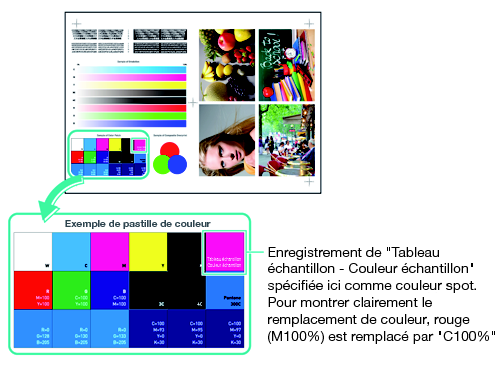
Appliquez et imprimez la couleur spot enregistrée/modifiée.
• Précautions
Pour assurer la stabilité des couleurs reproduites, procédez en plus de l'étalonnage régulier, aux autres réglages nécessaires de qualité image avant impression, par exemple en cas de changement de trame ou de papier ou si la teinte est un facteur important. Pour en savoir plus, voir Séquence de réglage lors du changement de trame, Séquence régulière de réglage : Normal et Séquence régulière de réglage : Haute précision.